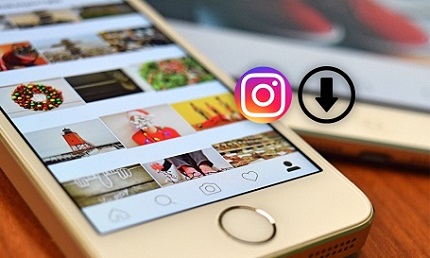Saat Kamu melihat konten-konten Instagram dan ada satu atau dua konten yang ternyata ingin Kamu download, mungkin saat pertama kali Kamu akan kesulitan menemukan tombol download. Jangan heran, karena Instagram memang tidak menyediakan fitur download pada konten-kontennya. Sebagai solusinya, masing-masing perangkat memiliki cara tersendiri untuk mengunduh video Instagram. Hal ini juga berlaku bagi iPhone, dan Kamu bisa mencoba cara download video Instagram di iPhone dengan mudah.
Instagram termasuk platform media sosial yang cukup ketat pengamanannya. Hal ini tak lain agar pengguna Instagram merasa lebih nyaman saat menggunakan Instagram. Misalnya saja, dengan kemudahan mengunci akun menjadi private, mengunci kolom komentar, hingga tidak menyediakan fitur download pada konten pengguna Instagram. Dengan kata lain, setiap konten yang diupload pengguna tidak sembarangan bisa didownload begitu saja.
Meskipun demikian, bukan berarti Kamu tidak dapat mengunduh konten yang Kamu inginkan di IG, terutama konten video. Karena pengguna iPhone masih bisa mengandalkan aplikasi pihak ketiga atau memakai situs web khusus untuk download video di IG.
Ada beberapa macam konten yang tersedia di instagram, diantaranya yaitu konten default yang biasa muncul di beranda. Selain itu, ada reels yang biasanya muncul di atas beranda dengan durasi tayang hanya 24 jam saja, dan ada IGTV. Untuk IGTV ini, Kamu bisa menonton videonya tanpa ada batasan waktu karena IGTV di khususkan untuk menonton video berdurasi panjang.
Daftar Isi
Cara Download Video Instagram di iPhone

Tutorial Download Video Instagram di iPhone
Cara download video Instagram di iPhone terdiri dari 2 metode, yaitu dengan memakai aplikasi pihak ketiga atau bisa dengan situs khusus. Namun sebenarnya yang paling mudah untuk mendownload video yaitu dengan cara memakai aplikasi, melalui metode ini Kamu cukup mengintegrasikan aplikasi pihak ketiga ke dalam akun IG yang dimiliki.
Akan tetapi kelemahannya adalah kamu harus pandai dalam memilih aplikasi yang tepat untuk download video dari instagram. Selain itu juga, harus mempersiapkan kapasitas memori yang cukup untuk mengunduh aplikasi.
Sebagai bahan referensi, di bawah ini ada beberapa rekomendasi cara download video Instagram di iPhone melalui beberapa aplikasi pilihan. Berikut ini aplikasi-aplikasi yang dapat Kamu pakai untuk mengunduh video di Instagram.
Metode 1 : Download Video IG di iPhone Melalui Aplikasi IGSave
Aplikasi terbaik pertama adalah dengan menggunakan IGSave. Cara download video Instagram di iPhone memakai aplikasi IGSave, ialah sebagai berikut :
1. Download dan Pasang IGSave Apps
Langkah awal yang bisa dilakukan ialah, instal aplikasinya terlebih dahulu. Namun jika kamu sudah memilikinya, maka kamu sudah memilih aplikasi yang tepat untuk mendownload video dari instagaram dan bisa di skip untuk bagian ini.
Bukalah app store pada hp iphone milikmu, setelah itu carilah aplikasi IGSave. Caranya ketikkan tulisan ‘IGSave’ pada kolom pencarian. Setelah menemukan aplikasinya, kamu tinggal menginstalnya, kemudian tunggu sampai prosesnya selesai.
2. Buka IGSave
Setelah IGSave terinstal di perangkat iPhone, selanjutnya buka aplikasinya dan tunggu beberapa saat hingga masuk ke halaman utama. Pada halaman utama, Kamu diwajibkan mengisi username beserta password akun IG.
Setelah masuk ke akun IG-mu, selanjutnya aplikasi IGSave pun akan langsung melakukan validasi dan tunggu selama beberapa saat sampai proses validasi berhasil.
3. Pilih Video dan Download
Langkah cara download video Instagram di iPhone selanjutnya, di halaman utama aplikasi IGSave Kamu akan ditampilkan berbagai pilihan video yang siap diunduh. Video yang muncul tersebut merupakan konten-konten yang biasa muncul di beranda instagram.
Untuk mulai mendownloadnya, kamu tinggal memilih salah satunya cukup dengan sekali kik. Maka selanjutnya, Kamu akan dibawa menuju halaman khusus download video. Untuk mendownloadnya, pilih opsi ‘save to gallery’ , Kamu bisa menemukan opsi tersebut di bawah sebelah kiri.
Masih di halaman yang sama, ternyata dengan menggunakan aplikasi IGSave, Kamu juga dapat mengedit caption atau melakukan sesuai keinginan. Dengan adanya fitur seperti ini, sudah dipastikan bahwa IGSave merupakan aplikasi terbaik yang dapat terintegrasi dengan akun instagram milikmu.
Dengan klik ‘Save to Gallery’, maka secara otomatis video tersebut sudah kamu download dan video langsung tersimpan di galeri iPhone-mu.
Metode 2 : Download Video Instagram di iPhone via InstaSaver
Cara download video Instagram di iPhone selanjutnya melalui InstaSaver. Sebenarnya fungsinya tidak jauh berbeda dengan aplikasi IGSave dan kamu bisa melakukan download video dengan sangat mudah. Adapun langkah-langkahnya bisa kamu ikuti dibawah ini :
1. Download Aplikasi InstaSaver
Pertama-tama, download aplikasi InstaSaver pada App Store. Carilah aplikasinya pada kolom pencarian dengan mengetik kata kunci InstaSaver. Apabila sudah ketemu, kamu tinggal download aplikasinya dan tunggu beberapa saat hingga aplikasi tersebut berhasil kamu download.
2. Buka Aplikasi Instagram
Aplikasi InstaSave membutuhkan salinan link video yang akan kamu download. Oleh sebab itu, disini Kamu harus membuka akun IG terlebih dahulu agar bisa melakukan proses downloading dengan menggunakan InstaSave.
Adapun langkah-langkah untuk mendapatkan link video instagram adalah dengan cara membuka video pilihan yang ingin kamu download. Baru kemudian, di ikon titik tiga yang berjajar tepat di sebelah kanan video silahkan di klik, nantinya akan muncul beberapa opsi termasuk opsi ‘copy link’ atau ‘salin link’.
3. Buka Aplikasi InstaSaver
Jika sudah memilih ‘copy link’, langkah berikutnya buka aplikasi InstaSave yang sebelumnya telah kamu download . Setelah masuk ke halaman depan, pilih menu ‘Insta Post Downloader’.
Apabila kamu mendapat notifikasi dari sistem mengenai perizinan, silahkan klik ‘Allow’ untuk mempermudah dan mengoptimalkan Ketika proses unduhan video instagram. Setelah itu, akan muncul halaman baru, yang mana disana akan ada kolom khusus yang mengharuskanmu mengisi link video yang telah disalin sebelumnya.
Silahkan masukkan di kotak atau kolom yang kosong, setelahnya Kamu bisa melihat tinjauan atau sedikit preview dari video yang akan diunduh. Apabila sudah ada previewnya, kamu tinggal download video tersebut dengan klik ‘Save Video’ sebagai tahapan untuk menyimpan video pada galeri hp iphone.
Semua video yang kamu download dengan menggunakan apliaksi InstaSaver akan secara otomatis masuk ke dalam folder khusus, yaitu folder Instagram Download. Kamu bisa mencarinya pada file manager iPhone.
Metode 3: Download Video Instagram di iPhone Melalui Aplikasi InstaSave Shortcut
Cara download video Instagram di iPhone lainnya yaitu memakai aplikasi InstaSave Shortcut. Aplikasi ini tidak jauh berbeda cara penggunaannya dengan InstaSaver. Hanya saja, untuk penggunaannya jauh lebih ringan karena aplikasinya cukup ringan.
Untuk mendownloadnya, kamu harus copy link terlebih dahulu lalu tempelkan pada aplikasi InstaSave-nya. Nantinya akan muncul tombol download, setelah itu silahkan klik tombol download dan biarkan proses download berlangsung hingga selesai 100 %.
Itulah beberapa cara download video Instagram di iPhone via aplikasi yang bisa kamu gunakan, baik itu untuk video dari konten orang lain, berupa video reels, atau dalam bentuk IGTV. Dengan menggunakan aplikasi, tentunya akan sangat mudah memilih berbagai video tanpa harus membuka situs download jika memakai situs khusus download Instagram. Selamat mencoba!